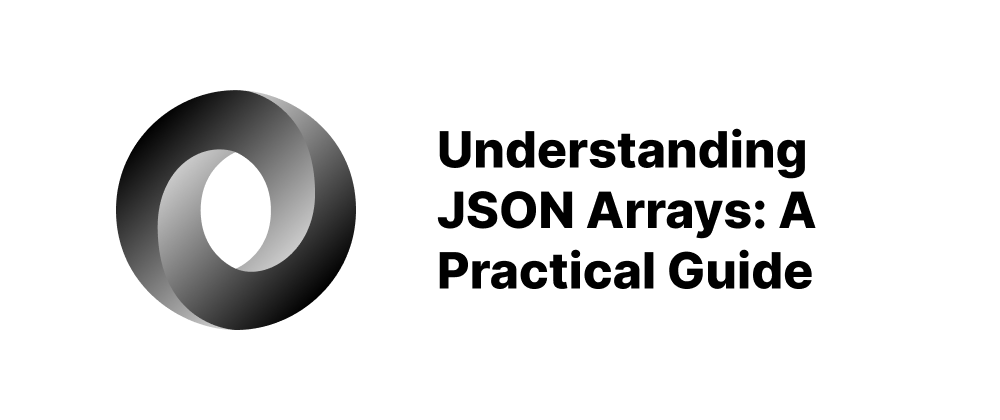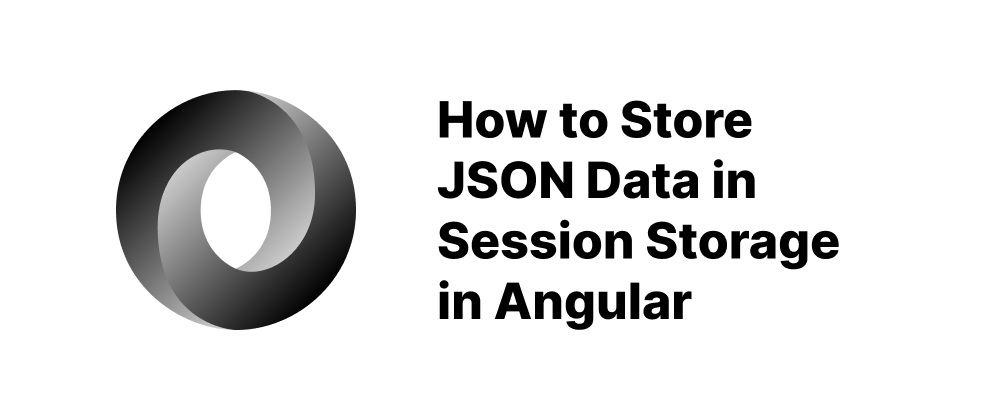Wie man JSON mit Microsoft Excels Power Query in Excel konvertiert
Daniel Hayes
Full-Stack Engineer · Leapcell
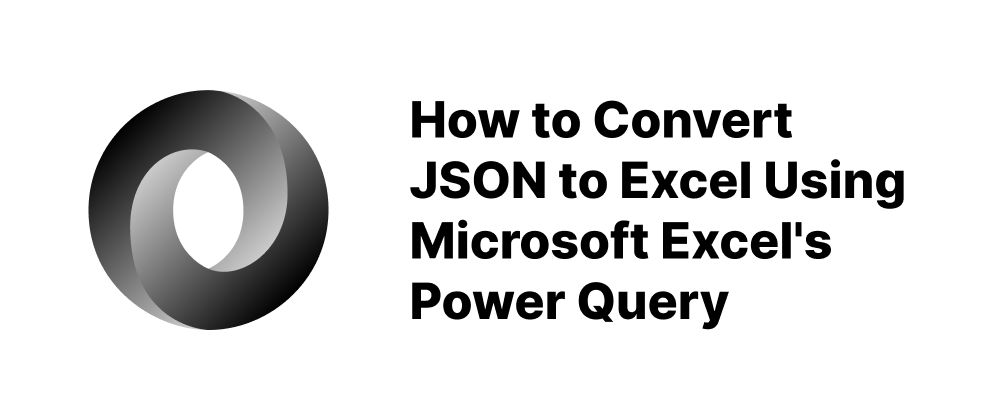
Key Takeaways
- Excels Power Query ermöglicht das einfache Importieren und Transformieren von JSON-Daten.
- JSON-Strukturen können über Power Query-Tools in lesbare Tabellen umgewandelt werden.
- Komplexe JSON-Daten können mit den Funktionen zum Erweitern und Konvertieren in Tabellen verarbeitet werden.
Das Konvertieren von JSON-Daten in das Excel-Format ist eine gängige Aufgabe für Datenanalysten, Entwickler und Geschäftsleute, die strukturierte Daten analysieren oder teilen müssen. Microsoft Excel bietet integrierte Tools zum Importieren und Transformieren von JSON-Dateien in lesbare Tabellen. Diese Anleitung führt Sie durch den Prozess mit der Power Query-Funktion von Excel.
Warum JSON in Excel konvertieren?
JSON (JavaScript Object Notation) ist ein schlankes Datenaustauschformat, das häufig für APIs und Webdienste verwendet wird. JSON ist zwar ideal für Maschinen, aber für Menschen nicht leicht lesbar. Das Konvertieren von JSON in Excel ermöglicht eine bessere Visualisierung, Filterung und Analyse der Daten.
Schritt-für-Schritt-Anleitung zum Importieren von JSON in Excel
1. Öffnen Sie Excel und greifen Sie auf Power Query zu
Öffnen Sie zunächst eine neue oder vorhandene Excel-Arbeitsmappe. Navigieren Sie zur Registerkarte Daten im Menüband.
2. Importieren Sie JSON-Daten
Klicken Sie im Abschnitt Daten abrufen und transformieren auf Daten abrufen > Aus Datei > Aus JSON. Navigieren Sie zum Speicherort Ihrer JSON-Datei, wählen Sie sie aus und klicken Sie auf Importieren.([Super User][1], [data.page][2])
3. Transformieren Sie JSON-Daten
Sobald die JSON-Datei geladen ist, öffnet Excel den Power Query-Editor. Hier sehen Sie die hierarchische Struktur Ihrer JSON-Daten.([和平与安全数据中心][3])
-
Listen in Tabellen konvertieren: Wenn Ihre JSON-Datei Arrays (Listen) enthält, klicken Sie auf die Option In Tabelle, um sie in ein Tabellenformat zu konvertieren.([和平与安全数据中心][3])
-
Datensätze erweitern: Klicken Sie bei verschachtelten Datensätzen auf das Erweiterungssymbol (ein kleines Kästchen mit einem Pfeil) neben der Spaltenüberschrift, um die Daten in Spalten aufzuteilen.([Stack Overflow][4])
Wiederholen Sie den Erweiterungsprozess für alle zusätzlichen verschachtelten Datensätze, bis alle Daten in einem tabellarischen Format vorliegen.
4. Laden Sie Daten in Excel
Klicken Sie nach der Transformation der Daten im Power Query-Editor auf Schließen & laden. Die Daten werden in ein neues Arbeitsblatt in Ihrer Excel-Arbeitsmappe geladen.([Microsoft Tech Community][5])
Tipps zum Umgang mit komplexen JSON-Strukturen
-
Mehrere Verschachtelungsebenen: Wenn Ihre JSON-Datei mehrere Verschachtelungsebenen enthält, müssen Sie Datensätze möglicherweise mehrmals erweitern, um die Daten vollständig aufzuteilen.
-
Datentypen: Stellen Sie sicher, dass die Datentypen für jede Spalte im Power Query-Editor korrekt eingestellt sind, um Probleme mit der Dateninterpretation zu vermeiden.
-
Leistung: Bei großen JSON-Dateien sollten Sie die Daten während des Transformationsprozesses filtern, um die Leistung zu verbessern.
Alternative Methoden
Wenn Sie eine ältere Version von Excel verwenden oder andere Methoden bevorzugen, sollten Sie die folgenden Alternativen in Betracht ziehen:
-
Online-Konverter: Webbasierte Tools können JSON ohne die Power Query-Funktion von Excel in CSV- oder Excel-Formate konvertieren.([Stack Overflow][4])
-
Programmiersprachen: Verwenden Sie Programmiersprachen wie Python mit Bibliotheken wie
pandas, um JSON-Dateien zu lesen und in Excel zu exportieren.
Schlussfolgerung
Das Konvertieren von JSON in Excel ist mit der Power Query-Funktion von Excel ein unkomplizierter Prozess. Indem Sie die oben beschriebenen Schritte befolgen, können Sie komplexe JSON-Daten in eine strukturierte Excel-Tabelle umwandeln, wodurch sie einfacher zu analysieren und zu teilen sind.
FAQs
Ja, über die Option „Daten abrufen > Aus JSON“ auf der Registerkarte „Daten“.
Verwenden Sie die Erweiterungsfunktion von Power Query, um verschachtelte Strukturen zu reduzieren.
Ja, verwenden Sie Online-Konverter oder Python mit Pandas, um JSON in Excel zu konvertieren.
Wir sind Leapcell, Ihre beste Wahl für das Hosten von Backend-Projekten.
Leapcell ist die Serverless-Plattform der nächsten Generation für Webhosting, asynchrone Aufgaben und Redis:
Unterstützung mehrerer Sprachen
- Entwickeln Sie mit Node.js, Python, Go oder Rust.
Stellen Sie unbegrenzt viele Projekte kostenlos bereit
- Zahlen Sie nur für die Nutzung – keine Anfragen, keine Gebühren.
Unschlagbare Kosteneffizienz
- Pay-as-you-go ohne Leerlaufgebühren.
- Beispiel: 25 US-Dollar unterstützen 6,94 Millionen Anfragen bei einer durchschnittlichen Reaktionszeit von 60 ms.
Optimierte Entwicklererfahrung
- Intuitive Benutzeroberfläche für mühelose Einrichtung.
- Vollautomatische CI/CD-Pipelines und GitOps-Integration.
- Echtzeitmetriken und Protokollierung für umsetzbare Erkenntnisse.
Mühelose Skalierbarkeit und hohe Leistung
- Auto-Scaling zur einfachen Bewältigung hoher Parallelität.
- Kein Betriebsaufwand – konzentrieren Sie sich einfach auf den Aufbau.
Erfahren Sie mehr in der Dokumentation!
Folgen Sie uns auf X: @LeapcellHQ